
1. Introducción al complemento eWeLink Home Assistant
- Prioridad para controlar dispositivos en LAN. Si el dispositivo no soporta el modo LAN o no está en LAN, puedes controlar el dispositivo a través de la nube.
- Solo es compatible con Home Assistant instalado a través de HassOS y Supervisor.
2. Add-on Installation
Inicia sesión en la consola Lovelace de Home Assistant (normalmente, la URL es http://homeassistant.local:8123/), haz clic en Supervisor en la barra lateral para abrir el panel de HassOS, cambia a la pestaña Tienda de complementos. Haz clic en la elipsis vertical (tres puntos verticales) en la esquina superior derecha, selecciona Repositorios en el menú emergente, ingresa la dirección oficial del complemento de eWeLink: https://github.com/CoolKit-Technologies/ha-addon en el cuadro modal Administrar repositorios de complementos, haz clic en AÑADIR. Después de cerrar el cuadro modal, puedes ver el complemento eWeLink recién agregado en la página de la Tienda de complementos.
Haz clic en la tarjeta eWeLink Smart Home para abrir la página de información del complemento, haz clic en INSTALAR y espera a que se complete la instalación, haz clic en INICIAR para habilitar el complemento "eWeLink Smart Home".
Nota: Para facilitar el acceso rápido al complemento eWeLink Smart Home, puedes activar la opción Mostrar en la barra lateral.
*Consejo: Necesitas cambiar la home_assistant_url si estás usando docker u otras versiones de Home Assistant que no sean Home Assistant OS.





3. Sincronizar dispositivos SONOFF con Home Assistant
- Controlar dispositivos en modo SONOFF DIY en LAN
Haz clic en ABRIR INTERFAZ WEB, la página de la interfaz web eWeLink Smart Home mostrará todos los dispositivos DIY en LAN buscados por mDNS.

- Inicia sesión en la cuenta eWeLink para controlar todos los dispositivos compatibles con eWeLink


- Configurar Escena, Automatización para controlar dispositivos compatibles con eWeLink
Los dispositivos conectados a través de la API REST y la API WebSocket de Home Assistant solo pueden mapearse como entidades en lugar de dispositivos, lo que hace imposible controlar directamente los dispositivos mediante Escenas y Automatizaciones de Home Assistant.
Para resolver este problema, necesitas habilitar el Modo Avanzado (Consola Lovelace > Perfil > Modo Avanzado).
Para usar dispositivos compatibles con eWeLink en Automatización, primero debes crear una Escena que contenga tus dispositivos, y luego seleccionar Activar Escenario en Acción > Tipo de acción de la Automatización.

4. Sincronizar dispositivos de Home Assistant con la aplicación eWeLink
Puedes sincronizar tus dispositivos de Home Assistant con eWeLink, y luego controlar todos tus dispositivos a través de la aplicación eWeLink.(La vinculación de escenas y el control por voz mediante Amazon Alexa y Google Home están próximos)
¿Cómo sincronizar?
Abre el complemento eWeLink Smart Home, haz clic en Sincronizar dispositivos de Home Assistant y verás la Lista de dispositivos, activa su interruptor a la derecha para sincronizar tus dispositivos de Home Assistant con la aplicación eWeLink.
Consejo: Las entidades soportadas por la versión actual se muestran en la Lista de Dispositivos. (La versión actual solo soporta entidades de Interruptor y Luz)

Consejo: Por favor, acepta los Términos de Servicio al sincronizar tus dispositivos por primera vez.

Luego abre la aplicación eWeLink, verás y podrás controlar todos tus dispositivos juntos después de iniciar sesión.

Consejo: Por favor, mantén la sesión iniciada en el complemento eWeLink Smart Home y su red en buena calidad para un mejor control de tus dispositivos en la aplicación eWeLink.
Cuando desactivas el interruptor en Sincronizar dispositivos de Home Assistant del complemento eWeLink Smart Home, todos los dispositivos previamente sincronizados estarán desconectados. También puedes activar el interruptor nuevamente para que los dispositivos vuelvan a estar en línea.
Controlar dispositivos de Home Assistant en NSPanel
Después de sincronizar los dispositivos de Home Assistant con la aplicación eWeLink en el paso anterior, puedes sincronizar los dispositivos de Home Assistant con la pantalla NSPanel para controlarlos de la misma manera que agregarías un widget.




















































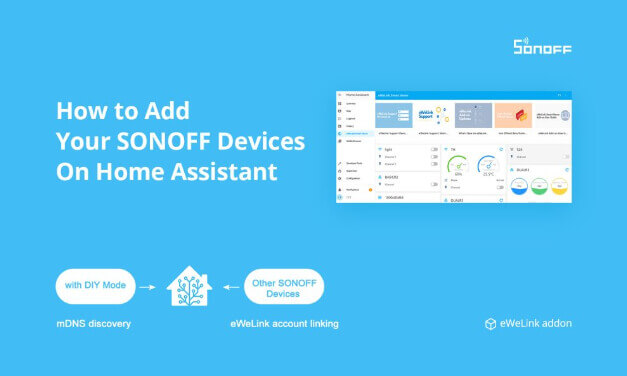
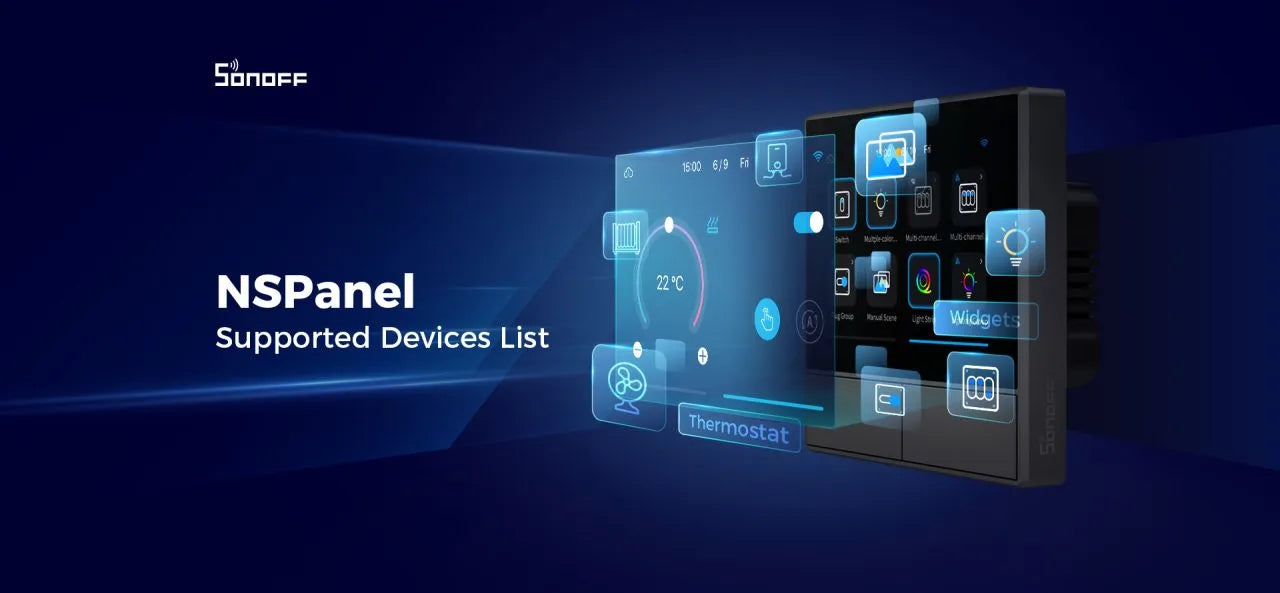
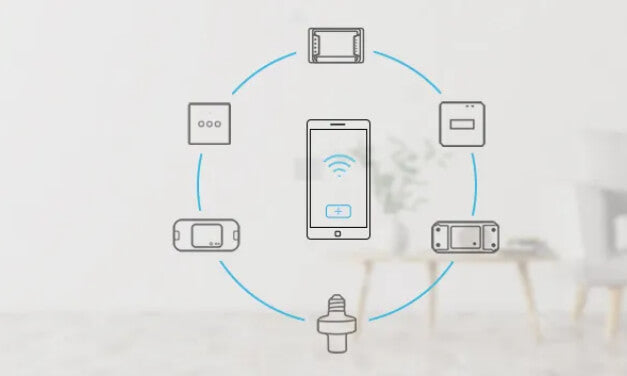
1 comentario
Nikhil Chanana
Home assistant has stopped working and when installing it again its not installing and showing error
Dejar un comentario
Todos los comentarios se revisan antes de su publicación.
Este sitio está protegido por hCaptcha y se aplican la Política de privacidad de hCaptcha y los Términos del servicio.